microsoft store无法下载应用解决方法介绍
Microsoft Store微软应用商店是一款非常不错的电脑应用软件商城,这款软件功能非常的丰富,很多软件都是免费下载,目前的win10电脑自带,但是最近有用户发现自己的microsoft store应用商店无法下载或更新应用了 ,这该怎么办?小编带领大家解决这个问题。
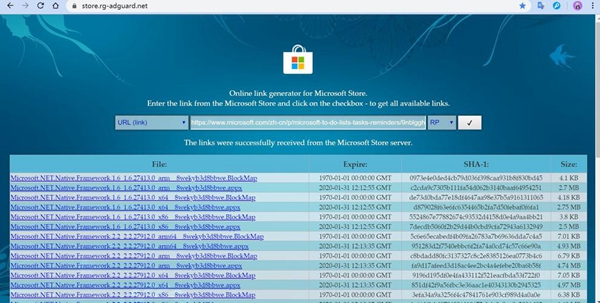
microsoft store无法下载应用解决方法介绍
1、我们需要清理应用商店缓存
首先我们按住win+r,打开运行窗口,输入WSReset.exe点击回车,等清理结束后会自动打开微软应用商店。
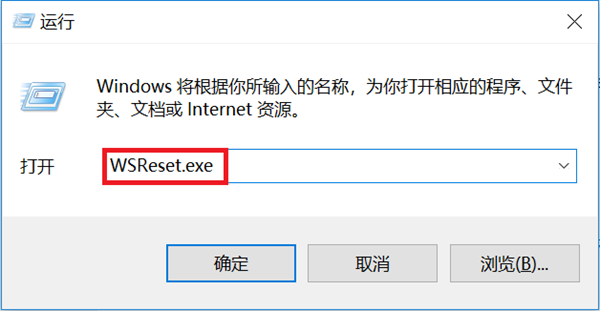
2、手动输入DNS地址
我们打开设置,选择网络和Internet,点击进入,现在属性,点击高级。
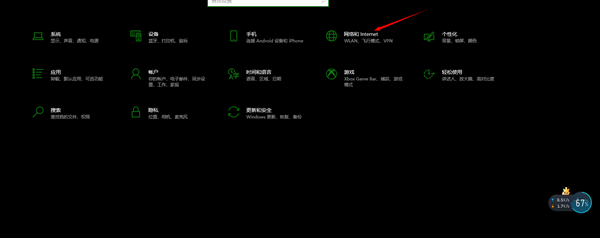
我们需要将DSN服务器地址向图片一样都打上勾勾,改回勾选【自动获得DNS服务器地址】,点击下一步。
将DNS服务器地址更改为4.2.2.1或4.2.2.2后,再打开微软商店下载或更新应用。更新完毕后,可以再回到此处,改回勾选【自动获得DNS服务器地址】。

3、重置微软应用商店
我们需要打开win,找到应用和功能,找到并点击Microsoft Store软件,现在高级,点击重置。
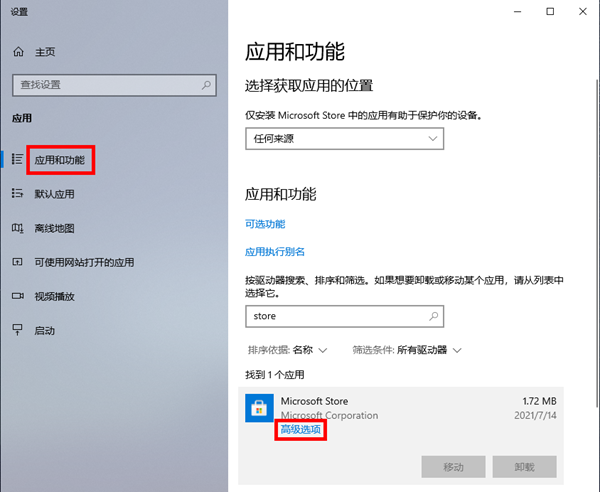
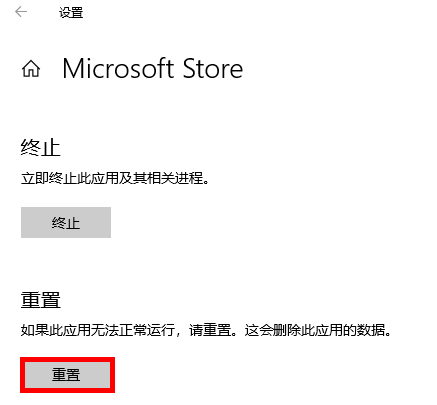
4、删除并重装微软应用商店
点击开始重置,选择Windows Powershell (管理员),输入get-appxpackage *store* | remove-Appxpackage命令并点击回车,待移软件。

待移除完毕后,再输入add-appxpackage -register “C:\Program Files\WindowsApps\*Store*\AppxManifest.xml” -disabledevelopmentmode
命令并回车,来重新安装应用商店,就可以进行安装了。
以上就是小编给大家带来的microsoft store无法下载应用解决方法介绍,想要了解更多详细信息,请关注沧浪网站。
相关文章
更多>- 电脑系统安装教程 2024-11-07
- win10我的电脑图标显示方法介绍 2024-11-07
- win10电脑保护色设置和取消的方法 2024-11-07
- win10正版序列号分享 2024-11-07
- win10任务栏隐藏方法介绍 2024-11-07
- .dat文件打开方式介绍 2024-11-07
